×[PR]上記の広告は3ヶ月以上新規記事投稿のないブログに表示されています。新しい記事を書く事で広告が消えます。
GIMPとは全く関係ない話ですが…。
サイトのデザインをちょっと変えてみました。
今まで右側にあったプラグ印インを左側に動かして、カウンターも設置してみました。まぁ、それだけです。
プラグインを左にすると、ちょっと窮屈になった感じがしたのは、見慣れないせいでしょうか?しばらくこのままにして、気に喰わなかったら、元のに戻そうかなぁ、なんて考えています。
また、プラグインに設置していたメールフォームも移動しました。メールにて連絡したい方は
コチラのページからお願いします。コメント欄の活用も大歓迎です。質問、感想などある方はお寄せください。
PR

タイトルでは「RSSアイコン」としていますが、普通のボタンやアイコンを3Dにしてみたい場合も参考にしてみてください。
で、本題ですが2~3週間ほど前「Internet Explolerでも、Firefoxと同じRSSアイコンを採用する」なんて発表がありました。
RSSアイコン標準化プロジェクト「Feed Icons」 - GIGAZINE
結局のところ、RSSアイコンの標準ができたというわけなんだそうです。で、以下のサイトでそのアイコンが配布されています。
Feed Icons - Home of the standard web feed icon
でも、コレをこのまま使うのもなぁ…
ということで、このアイコンをGIMP(ギンプ)を使って、意味も無く立体的にしてみました。以下、その描き方を紹介していきます。
つづきを読む

パターンを使って塗りつぶしてみた場合と、サムネイルで表示されている小さな画像とだとイメージが結構違ったので、前の4つの記事で、塗りつぶした場合、どういった具合になるかをまとめました。それらのページは以下の4つ。
パターンについて その1
パターンについて その2
パターンについて その3
パターンについて その4
で、以下ではパターンの追加方法や、作成方法などをまとめてみようと思います。
つづきを読む

GIMP(ギンプ)のパターンのまとめ・その3です。その他のものは以下のページへ
パターンのまとめ その1
パターンのまとめ その2
パターンのまとめ その3
パターンについて
ということで「その4」は以下の通り。
パターンの名前とパターンのサイズを表示しています。下で表示している画像のサイズは400×300です。
つづきを読む
GIMP(ギンプ)の
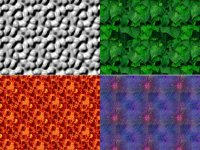
パターンのまとめ・その3です。その他のものは以下のページへ
パターンのまとめ その1
パターンのまとめ その2
パターンのまとめ その4
パターンについて
ということで「その3」は以下の通り。
パターンの名前とパターンのサイズを表示しています。下で表示している画像のサイズは400×300です。
つづきを読む
GIMP(ギンプ)の

パターンのまとめ・その2です。その他のものは以下のページへ
パターンのまとめ その1
パターンのまとめ その3
パターンのまとめ その4
パターンについて
ということで「その2」は以下の通り。
パターンの名前とパターンのサイズを表示しています。下で表示している画像のサイズは400×300です。
つづきを読む
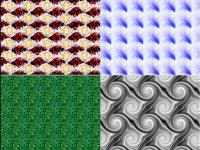
パターンをチョコチョコいじくっていたら、表示されてるサムネイルと、実際に使ってみた場合とで違いがあると感じたので、ちょっとまとめてみようと思います。
といっても、まとめ始めたら結構な数があるってことに気づきました…。
ので、4ページほどに分けてまとめています。
ここは、「その1」ですが、その他は以下のページです。
パターンのまとめ その2
パターンのまとめ その3
パターンのまとめ その4
パターンについて
ちなみに、パターンは追加可能です。で、どれが後から追加したもので、どれが最初からGIMP(ギンプ)に付属のものかが不明なため「こんなパターン、知らない」って場合があるかもしれません。そんな場合は「
パターンについて」を参考にしてください。
ということで、「その1」は以下の通り。
パターンの名前とパターンのサイズを表示しています。下で表示している画像のサイズは400×300です。
つづきを読む
- 前のページ
- 32
- 33
- 34
- 35
- 36
- 37
- 38
- 39
- 40
- 41
- 次のページ
- ホーム -

 タイトルでは「RSSアイコン」としていますが、普通のボタンやアイコンを3Dにしてみたい場合も参考にしてみてください。
タイトルでは「RSSアイコン」としていますが、普通のボタンやアイコンを3Dにしてみたい場合も参考にしてみてください。 パターンを使って塗りつぶしてみた場合と、サムネイルで表示されている小さな画像とだとイメージが結構違ったので、前の4つの記事で、塗りつぶした場合、どういった具合になるかをまとめました。それらのページは以下の4つ。
パターンを使って塗りつぶしてみた場合と、サムネイルで表示されている小さな画像とだとイメージが結構違ったので、前の4つの記事で、塗りつぶした場合、どういった具合になるかをまとめました。それらのページは以下の4つ。  GIMP(ギンプ)のパターンのまとめ・その3です。その他のものは以下のページへ
GIMP(ギンプ)のパターンのまとめ・その3です。その他のものは以下のページへ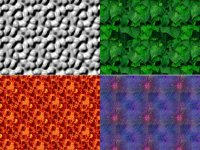 パターンのまとめ・その3です。その他のものは以下のページへ
パターンのまとめ・その3です。その他のものは以下のページへ パターンのまとめ・その2です。その他のものは以下のページへ
パターンのまとめ・その2です。その他のものは以下のページへ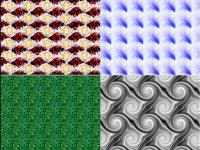 パターンをチョコチョコいじくっていたら、表示されてるサムネイルと、実際に使ってみた場合とで違いがあると感じたので、ちょっとまとめてみようと思います。
パターンをチョコチョコいじくっていたら、表示されてるサムネイルと、実際に使ってみた場合とで違いがあると感じたので、ちょっとまとめてみようと思います。